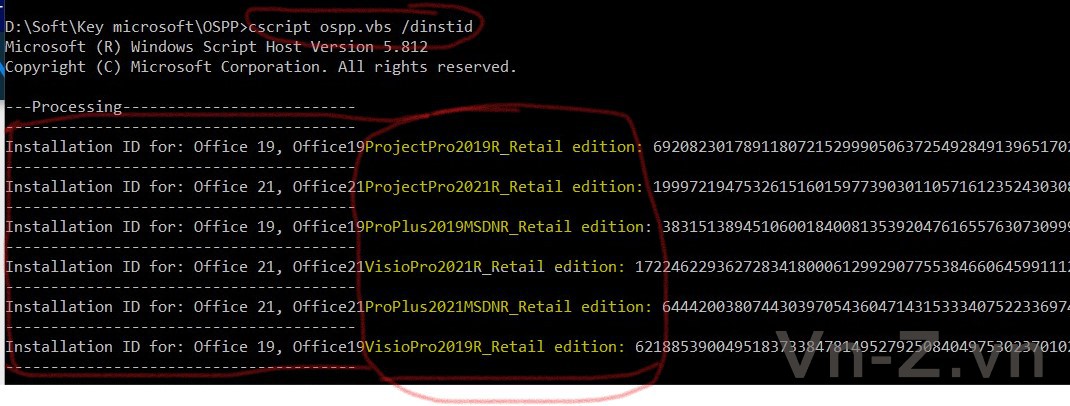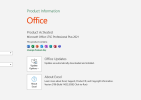thuwowngr
Cho đi là nhận được.
Có bạn nào có code cho Office 2013, project 2013 không nhỉ?
Trên toàn từ 2016 về sau, không áp dụng được cho 2013.
Cài office 2013 home and student đã kích hoạt, giờ cài project 2013 pro retail, mà chỉ tìm được key bản standard VL-Mak, không biết cách nào để kích key VL trên bản retail.
Sở dĩ ko nên convert bản 13 vì dung lượng nó quá nhỏ để down đúng bản về cài đặt đó bạn.Báo cáo các bạn là mình chỉnh sửa các code ở trên và kích hoạt được Office 2013 StandardVL, Project 2013 StandardVL và Visio 2013 StandardVL. Tải và cài đặt thì dùng Office tool C2R. Đây là code Project 2013 (Tương tự cho Office 2013 và Visio 2013):
*** Hidden text: cannot be quoted. ***